Lightroom将照片调亮一点的方法
2023-09-15 15:40:00作者:极光下载站
lightroom是非常专业的一款图像编辑软件,当你需要对图片进行渲染、添加蒙层效果以及调整图片的显示色调等,都是可以进行随意的调整的,一些小伙伴收藏的某些图片太黑了,想要将图片的亮度调大一点,让图片显示得更加的明亮,那么我们就可以进入到修改照片的操作页面中进行调整色调的相关参数即可,比如调整曝光度、对比度以及高光等,将这几个的参数数值调大一点即可,下方是关于如何使用Lightroom调整图片亮度的具体操作方法,如果你需要的情况下可以看看方法教程,希望对大家有所帮助。
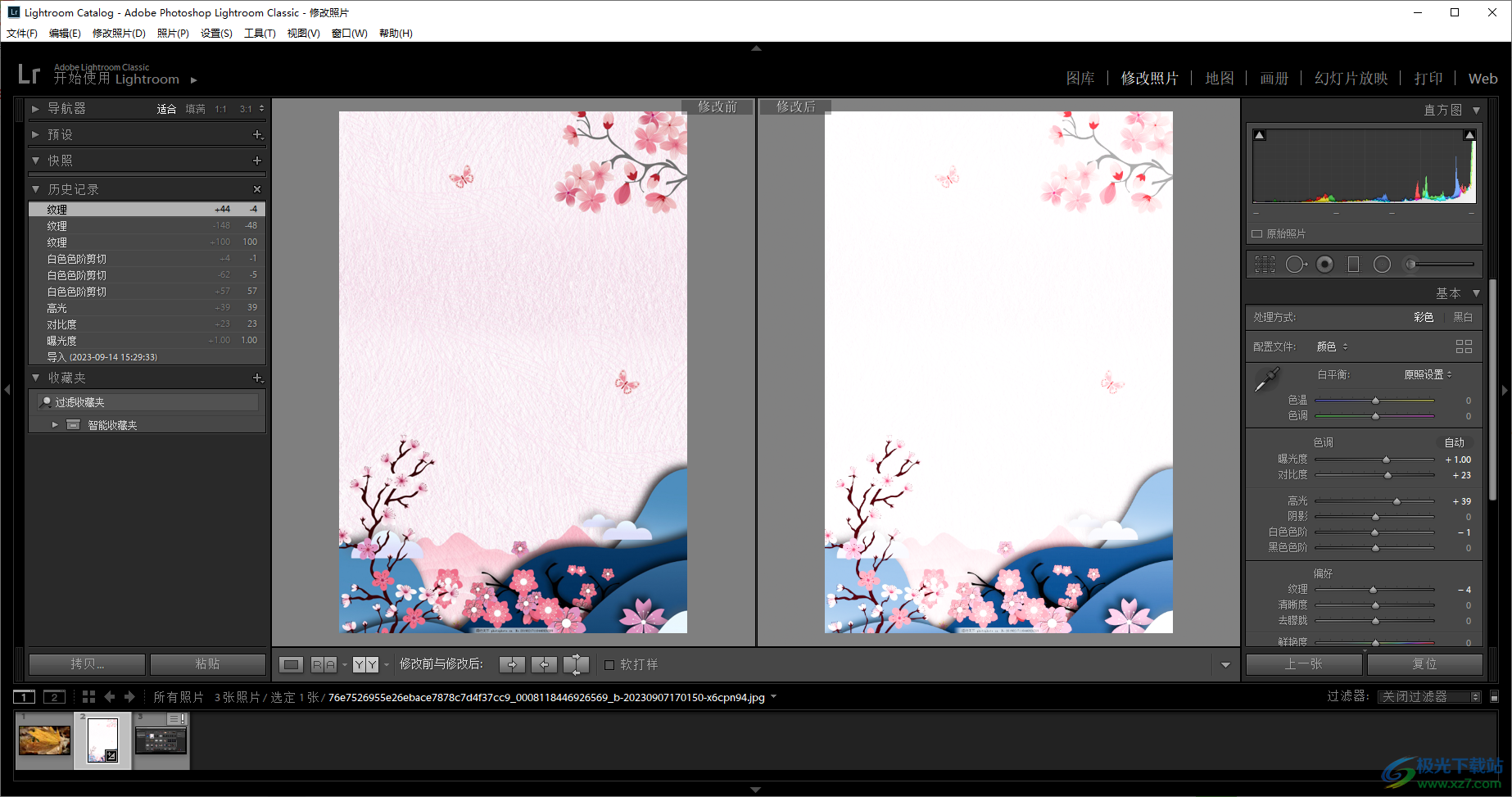
方法步骤
1.首先进入到Lightroom中,将页面左下角的【导入】选项进行点击一下。
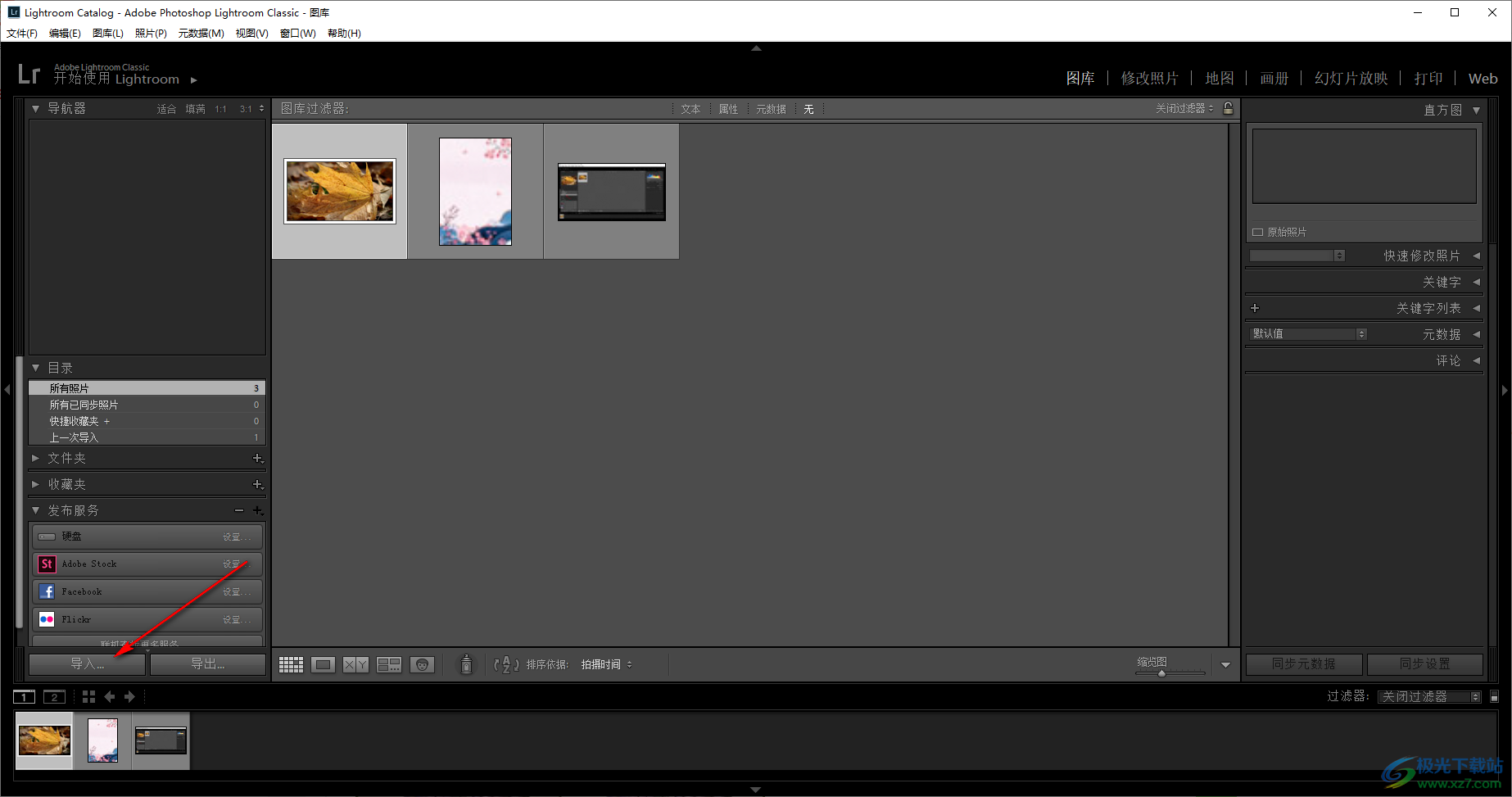
2.随后进入到页面本地文件夹中,然后将自己存放好的图片找到,将页面中的【全选】取消掉,只勾选自己需要的那张图片,然后点击右下角的【导入】按钮。
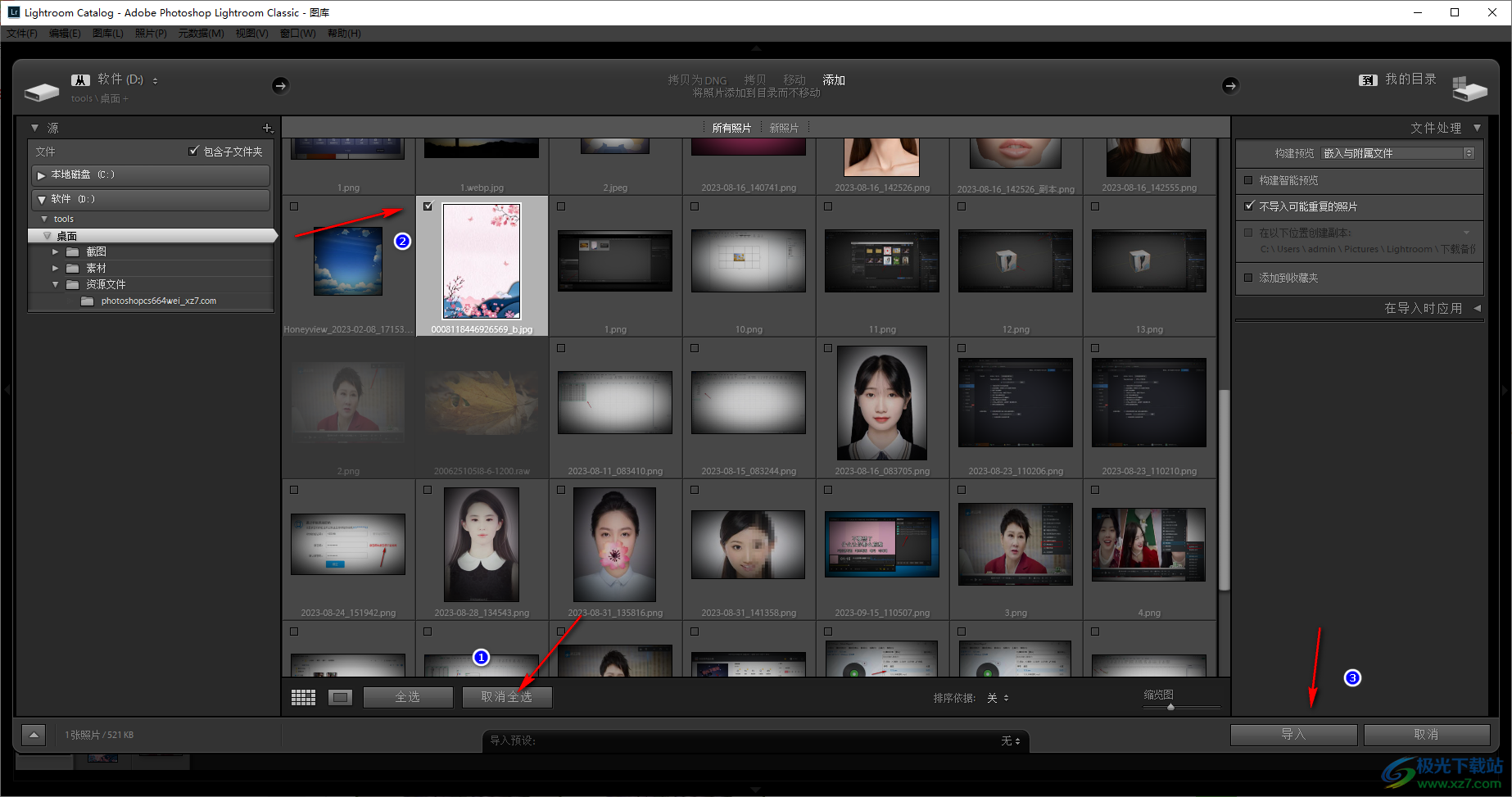
3.导入之后,图片会显示在左侧的缩略图中,点击左侧的缩略图,即可放大显示,将鼠标移动到右上角的【修改照片】的选项卡位置进行点击。
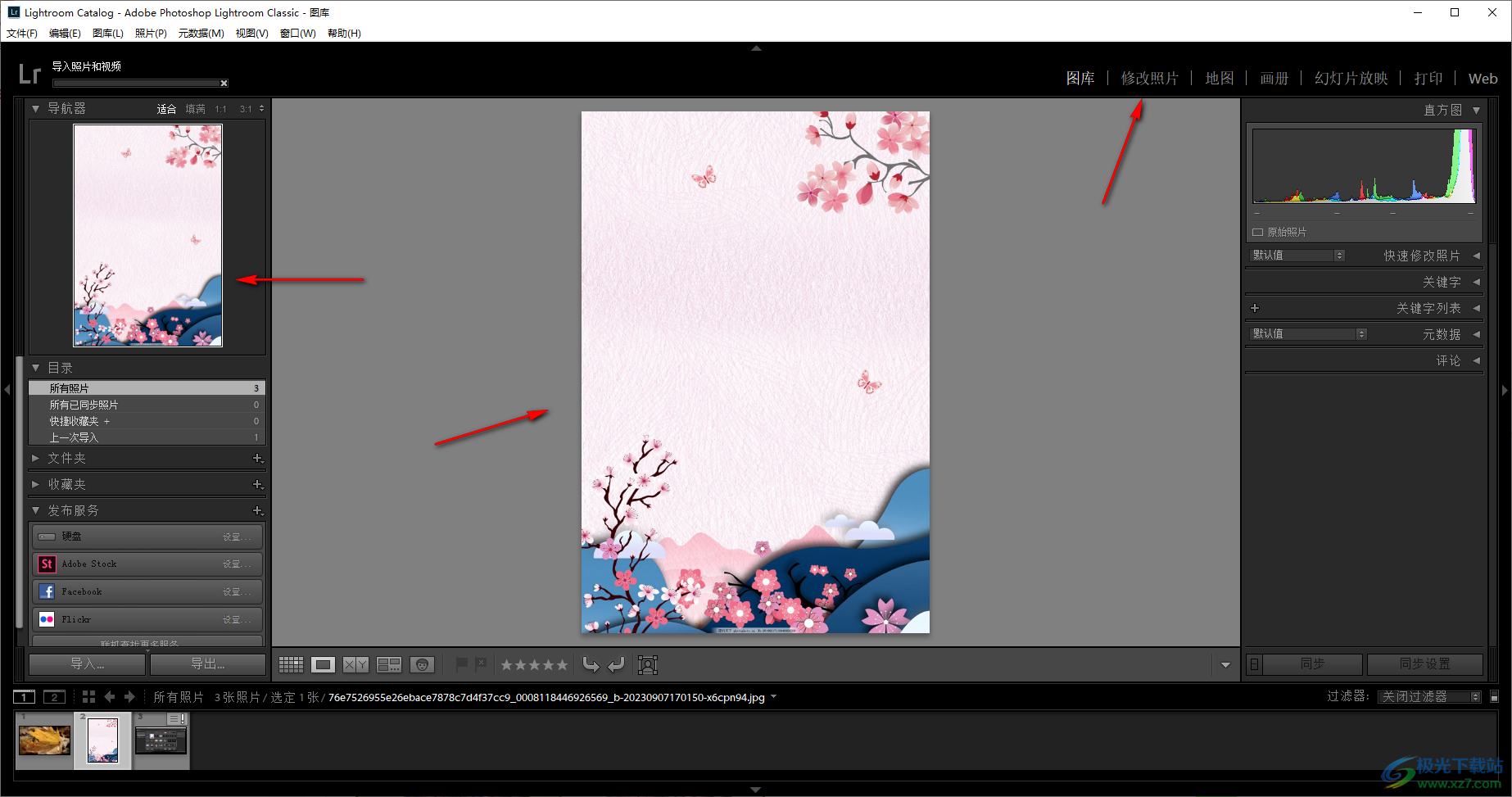
4.之后在右侧即可查看到一些参数数值,我们直接将曝光度、对比度以及高光的参数向右拉动调整大一点即可。
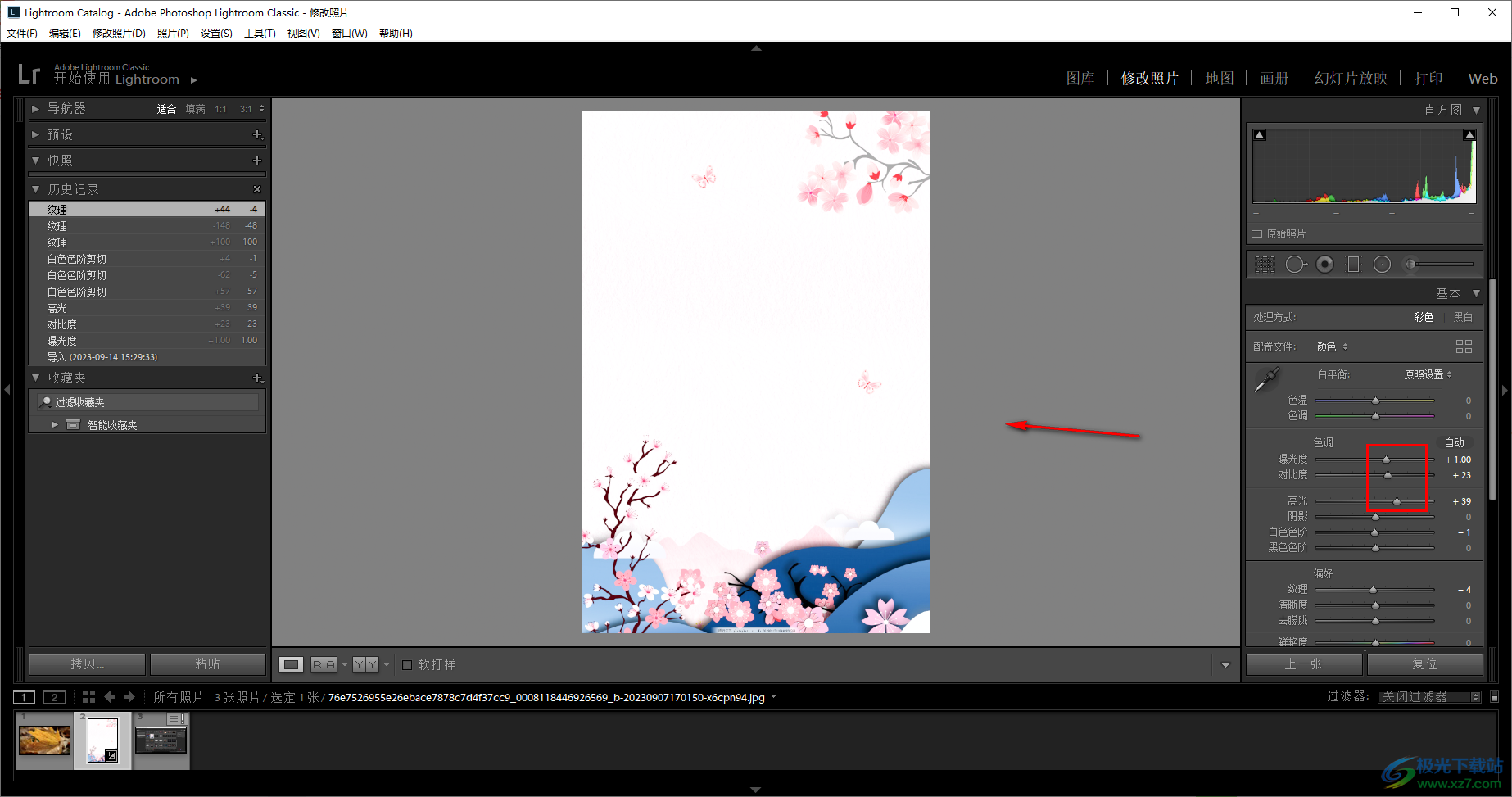
5.那么你可以点击该页面下方的对比图标按钮,即可将之前的图片和修改过的照片进行对比显示,是有一个明显的效果出现的,如图所示。
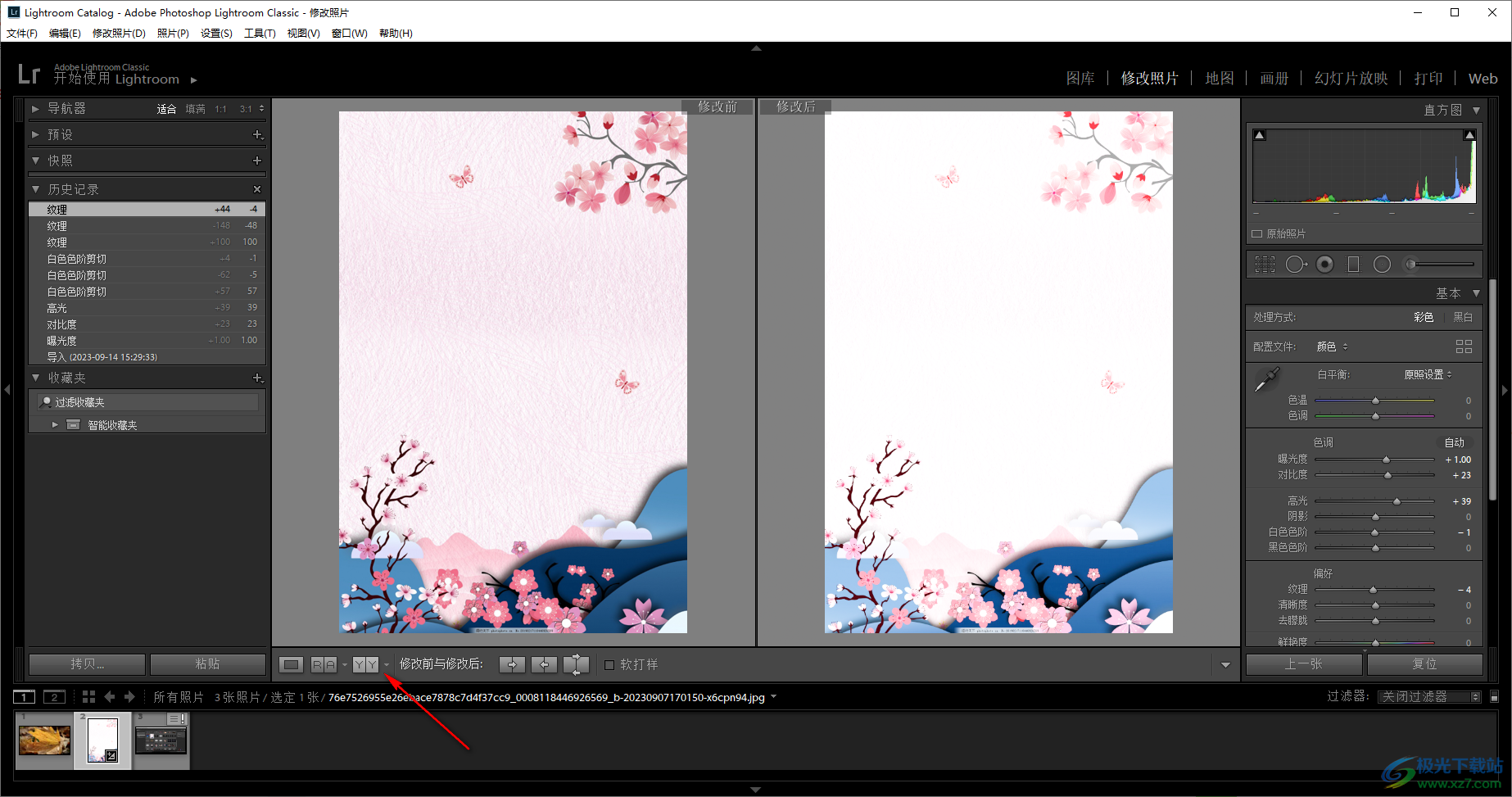
以上就是关于如何使用Lightroom调整图片亮度的具体操作方法,当你喜欢的那张图片太黑了,想要将图片的亮度调大一点,那么就可以在修改照片的页面中进行对比度、曝光度以及高光等参数进行设置即可,感兴趣的话可以操作试试。
